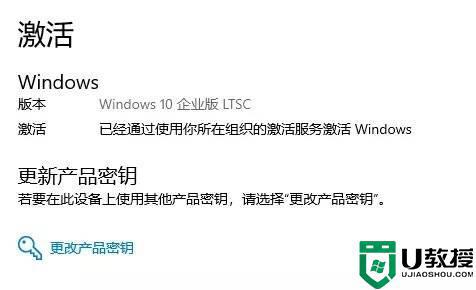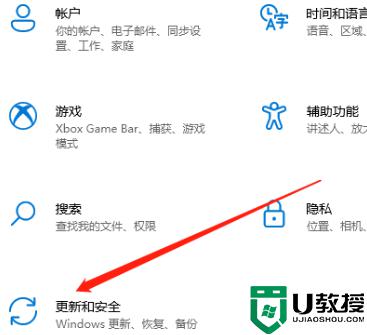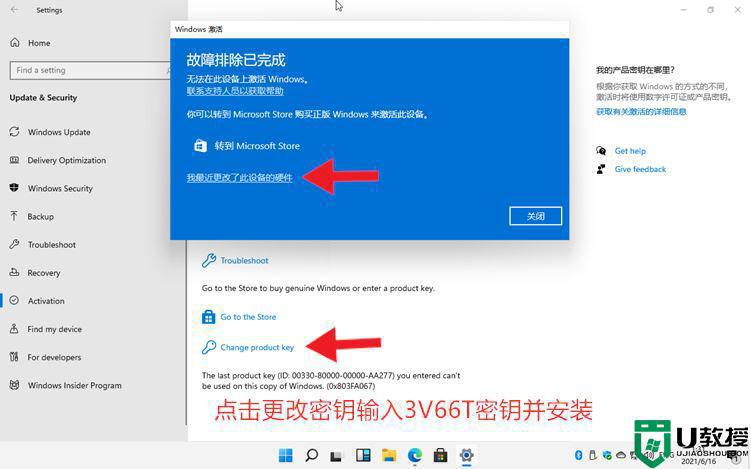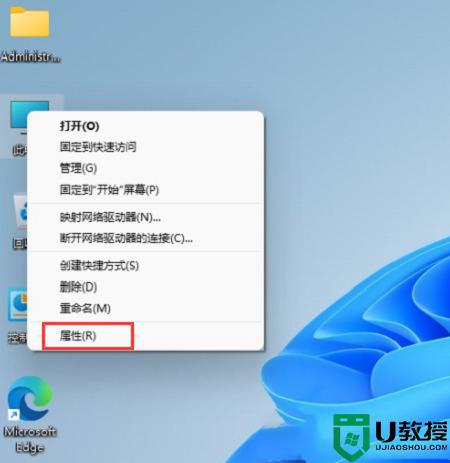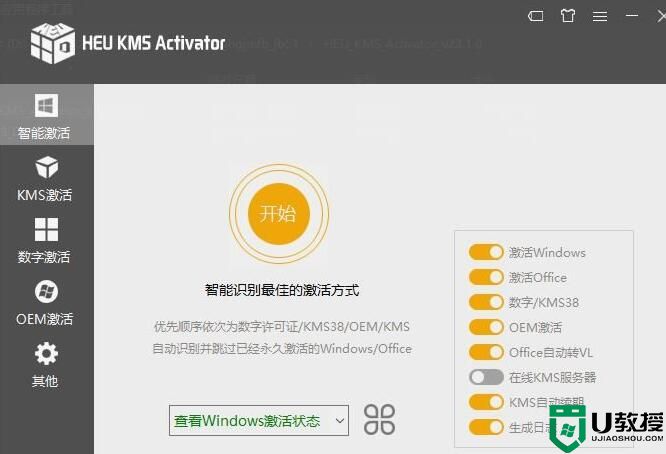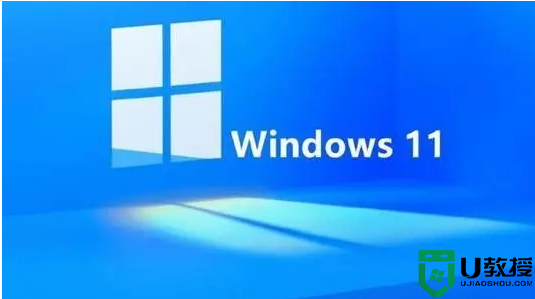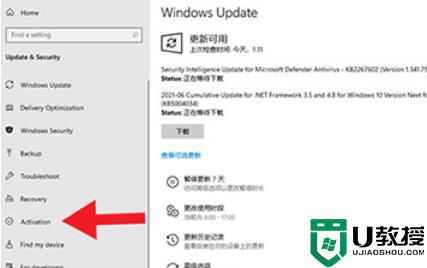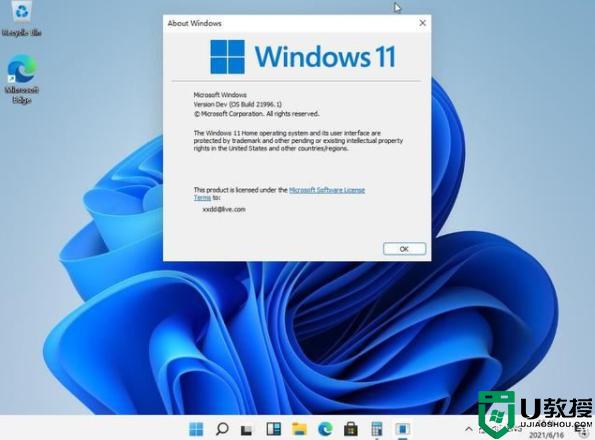已激活Win11系统如何查看密钥 查看win11系统激活密钥的两种方法
电脑升级win11都会使用正版密钥激活系统,大家在拿到密钥后都是直接输入的,一般不会特意去记,以后想要查看密钥是多少,那么去哪里查看?如果你激活Win11,可以直接在系统中查看到Win11密钥,接下去分享两种查看win11系统激活密钥的方法。
一、已激活
1、如果已经激活,那么只要右键开始菜单,打开“运行”。
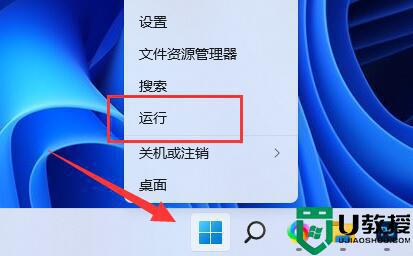
2、在其中输入“regedit”回车打开注册表。
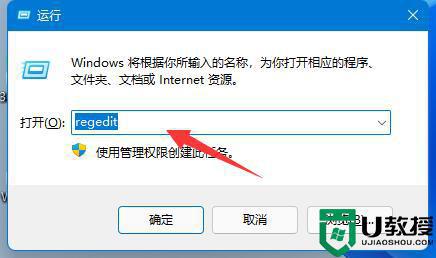
3、接着进入“计算机HKEY_LOCAL_MACHINESOFTWAREMicrosoftWindows NTCurrentVersionSoftwareProtectionPlatform”位置。
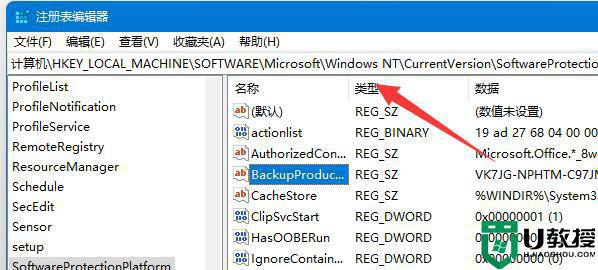
4、双击打开其中的“BackupProductKeyDefaul”选项。
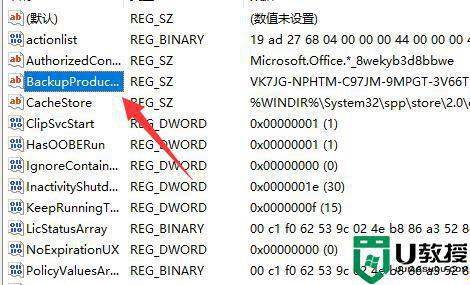
5、在数值下就可以看到你的Win11密钥了。
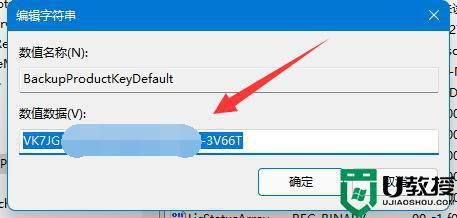
二、检查收据和/或电子邮件
在Windows 11上查找产品密钥的另一种方法是查看购买Windows版本时的收据。如果你是通过Microsoft或Best Buy购买的,则可以在商店在线版本的“订单”或“购买”部分中找到产品密钥。
如果你是通过亚马逊购买的,请查看亚马逊的你的游戏和软件库部分。你可能还想查看你的电子邮件,因为该电子邮件可能包含有关如何找到产品密钥的说明,或者,电子邮件可能会列出产品密钥。
以上两种方法可以查看win11系统激活密钥,如果不记得密钥是多少,通过上文步骤操作即可查看到了。